ナーマル,マリン,ココ
パッドの作成方法 
ピン数が多い部品のパッドを作成する時に,1つずつパッドを配置するのは大変です。そんな時に便利な「パッド配列の作成方法」です。
SOPタイプのパッド配列 
ATMELのATmega4809を例に,パッド配列を作成してみる。
pin数は28pinで,左右に14個ずつ並ぶSSOP(Shrink Small Outline Package)のICです。
パッド配列を作成する時に必要な寸法の確認 
パッド配列を作成する時には,下記の寸法が必要になります。
データシートを元に調べます。
- パッドサイズ
X=0.45,Y=1.85 - パッド間のピッチ寸法
E=0.65 - 上下のパッド間のピッチ寸法
C=7
狭ピッチの多ピンコネクタのパッド配列作成 
狭いピッチのコネクタもパッドが多い部品の一つです。
上図のようにナンバーリングの仕方が通常のICと異なるパターンもありますが,この場合は設定を変えるだけで対応できる。
ここでは50pinのコネクタを例にします。
まず,パッド配列の作成に必要な寸法を確認します。
- パッドサイズ
X=0.3,Y=1.6 - パッド間のピッチ寸法
P=0.5 - 上下方向のパッド間のピッチ寸法
2+1.6=3.6
- 右クリックメニューから「配列を作成」をクリック
- 横(X)方向の数に「25」を入力
- 縦(Y)方向の数に「2」を入力
- 横(X)方向の間隔に「0.5」を入力
- 縦(Y)方向の間隔に「-3.6」を入力
Y座標は原点から上が「マイナス」方向になります。 - ナンバーリングの方向に「垂直方向のち水平方向」を選択
上下に順番にナンバーリングしていきます。 - 「行/列ごとにナンバーリングの方向を反転」のチェックをはずします
これで,パッド配列が完成しました。
Counter: 217,
today: 1,
yesterday: 0
最終更新: 2022-11-17 (木) 10:20:46 (JST) (525d) by yuji
Copyright©2008 Yuji Ueno All Rights Reserved.
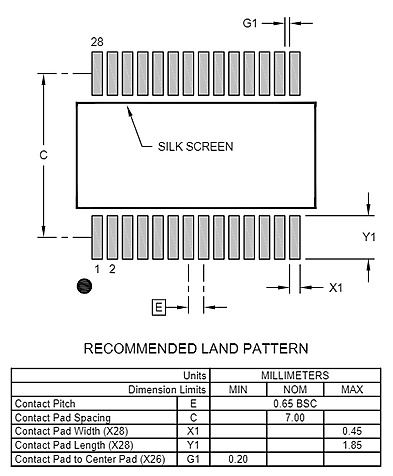
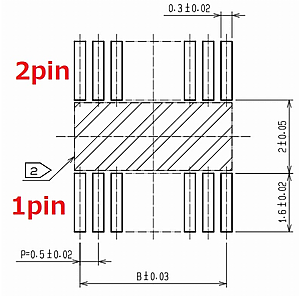


新しくコメントをつける